Visualización de versiones de imagen de vista previa
Producer permite ver distintas imágenes de vista previa y clips de películas asociados con un entorno, trabajo, escena o tarea determinados.
- Pase el ratón sobre una imagen de vista previa.
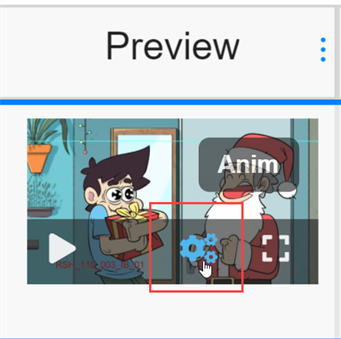
Aparece una barra de menús.
- Haga clic en el icono de engranaje.
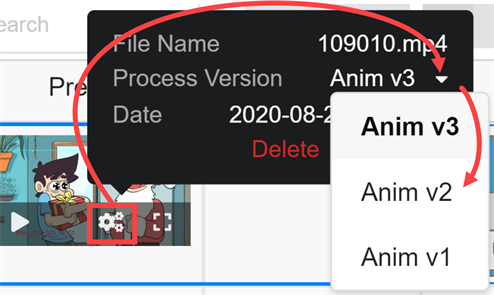
Aparecen información y un cuadro de diálogo.
- En Process Version (Versión del proceso), haga clic en la flecha hacia abajo.
Si existe una opción de imagen o clip de película diferente, aparecerán en la lista desplegable. Seleccione la opción que desee ver.
Si se han cargado imágenes de vista previa o clips de película para el entorno global, tendrá la convención de nomenclatura <default> + número de versión. Si se ha asociado una imagen o clip de película con una tarea específica durante el proceso de carga, tendrá la convención de nomenclatura “nombre de la tarea” + número de versión; consulte Adición de una imagen de vista previa para un recurso. En este ejemplo, el clip de película está asociado con la tarea Anim y tiene 3 versiones disponibles.
- Si la imagen es un fotograma estático de un clip de película, haga clic en el botón de reproducción para ver la vista previa del clip de película.
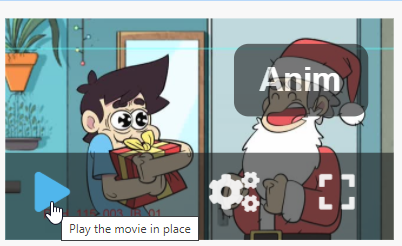
- Si desea ver una versión de tamaño completo de la imagen o el clip de película, haga clic en el icono Open the image in a new tab (Abrir la imagen en una nueva pestaña)
 .
.